Perbaiki Penggunaan Disk & Memori Tinggi saat bermain Game di PC Windows
Jika saat bermain game di komputer Windows 11 atau Windows 10 Anda dan Anda mengalami High Disk & Memory Usage , maka posting ini dimaksudkan untuk membantu Anda. Dalam posting ini, kami akan memberikan solusi paling cocok yang dapat dicoba oleh gamer PC yang terpengaruh untuk berhasil menyelesaikan masalah dan meningkatkan pengalaman bermain game mereka.
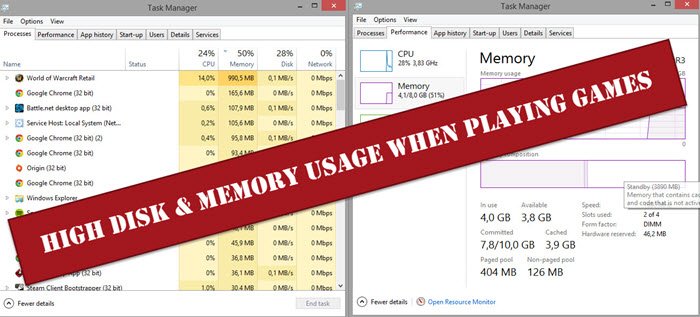
Apakah penggunaan disk memengaruhi permainan?
Performa game dapat bervariasi tergantung pada jenis media penyimpanan. Hard drive lebih lambat dari SSD(SSDs) , jadi menggunakan HDD dapat memengaruhi tidak hanya waktu pemuatan game, tetapi kinerja dapat terpukul jika game mengakses konten dari penyimpanan secara teratur dan hard drive tidak dapat mengikuti – akibatnya memengaruhi pengalaman bermain game Anda .
Bagaimana seharusnya penggunaan memori saya saat bermain game?
Ini sangat tergantung pada persona game Anda. Secara umum , (Generally)RAM 16GB akan menjadi pilihan terbaik bagi para gamer yang gemar melakukan streaming game(streams games) . Tetapi untuk gamer kasual dan hardcore yang tidak menggunakan PC lebih dari sekadar bermain game, 8GB RAM yang cukup cepat sudah cukup.
Penggunaan Disk(High Disk) & Memori(Memory Usage) Tinggi saat bermain Game di PC Windows
Jika Anda dihadapkan dengan Penggunaan Disk & Memori Tinggi ini saat memainkan(High Disk & Memory Usage when playing Games) masalah Game pada sistem Windows 11/10 , Anda dapat mencoba solusi yang kami rekomendasikan di bawah ini tanpa urutan tertentu dan lihat apakah itu membantu menyelesaikan masalah.
- Jalankan pemindaian AV
- Jalankan CHKDSK
- Nonaktifkan Pengindeks Pencarian Windows
- Nonaktifkan Layanan Superfetch
- Nonaktifkan Hibernasi
- Mainkan game dalam status Boot Bersih
- Perbaikan umum(General) untuk Penggunaan Disk(High Disk) & Memori(Memory Usage) Tinggi pada PC Windows
Mari kita lihat deskripsi proses yang terlibat mengenai masing-masing solusi yang terdaftar.
1] Jalankan pemindaian AV
Infeksi malware/virus berpotensi menimbulkan Penggunaan Disk & Memori Tinggi ini saat memainkan(High Disk & Memory Usage when playing Games) masalah Game di rig game Windows Anda. Untuk mengesampingkan kemungkinan infeksi malware sebagai biang keladinya, Anda dapat menjalankan pemindaian antivirus sistem lengkap.
Anda dapat menjalankan pemindaian antivirus sistem lengkap dengan Windows Defender atau produk AV pihak ketiga yang(third-party AV product) bereputasi baik atau menjalankan Microsoft Safety Scanner . Juga, dalam kasus yang parah, Anda dapat menjalankan Windows Defender Offline Scan saat boot(perform Windows Defender Offline Scan at boot time) atau menggunakan Media Penyelamatan AntiVirus(use bootable AntiVirus Rescue Media) yang dapat di-boot untuk memulihkan sistem Anda jika komputer Anda gagal melakukan booting.
2] Jalankan CHKDSK
CHKDSK adalah solusi yang layak untuk masalah yang dihadapi yang dapat disebabkan oleh bad sector pada drive.
Untuk menjalankan CHKDSK di komputer Windows 11/10 Anda, lakukan hal berikut:
- Tekan Windows key + R untuk menjalankan dialog Run.
- Di kotak dialog Run, ketik cmd lalu tekan CTRL + SHIFT + ENTER untuk open Command Prompt in admin/elevated mode .
- Di jendela prompt perintah, ketik perintah di bawah ini dan tekan Enter .
chkdsk /x /f /r
Anda akan menerima pesan berikut:
CHKDSK cannot run because the volume is in use by another process. Would you like to schedule this volume to be checked the next time the system restarts? (Y/N).
- Ketuk tombol Y pada keyboard untuk melanjutkan.
- Reboot komputer Anda untuk membiarkan CHKDSK memeriksa dan memperbaiki(CHKDSK to check and fix) kesalahan pada hard drive komputer.
Setelah CHKDSK selesai, periksa untuk melihat apakah masalah telah teratasi. Jika tidak, coba solusi berikutnya.
3] Nonaktifkan Pengindeks Pencarian Windows
Solusi ini mengharuskan Anda untuk menonaktifkan Pengindeks Pencarian Windows(disable Windows Search Indexer) dan melihat apakah itu membantu.
4] Nonaktifkan Layanan Superfetch
Beberapa gamer PC yang terpengaruh dapat mengatasi masalah ini dengan menonaktifkan layanan Superfetch(disabling the Superfetch service) di komputer Windows mereka.
5] Nonaktifkan Hibernasi
Menonaktifkan hibernasi pada rig gaming Windows Anda juga merupakan perbaikan yang diketahui untuk masalah yang dihadapi. Jika menonaktifkan hibernasi(disabling hibernation) tidak berhasil untuk Anda, lanjutkan dengan solusi berikutnya
6] Mainkan(Play) game dalam status Boot Bersih(Clean Boot)
Mungkin ada aplikasi dan layanan yang saling bertentangan yang mengganggu game atau mesin game sehingga meningkatkan penggunaan disk dan memori game. Dalam hal ini, Anda dapat melakukan Boot Bersih(perform a Clean Boot) dari komputer Windows 10/11 Anda, dan kemudian memainkan game dalam keadaan itu – di mana hanya layanan dasar dan esensial yang dijalankan dan tidak ada masalah yang dipicu oleh aplikasi pihak ketiga atau bawaan tambahan. dalam fitur.
7] Perbaikan umum(General) untuk Penggunaan Disk(High Disk) & Memori(Memory Usage) Tinggi pada PC Windows
Karena ini adalah masalah penggunaan disk dan memori yang tinggi, panduan ini akan menunjukkan kepada Anda bagaimana Anda dapat fix 100% Disk, High CPU, High Memory usage di Windows 11/10.
Semoga ini membantu!
Bisakah RAM meningkatkan FPS?
Bergantung pada berapa banyak RAM yang telah Anda instal di rig gaming Windows Anda, menambahkan lebih banyak RAM dapat meningkatkan FPS Anda . Namun, jika Anda memiliki jumlah memori yang rendah, misalnya 4GB-8GB, menambahkan lebih banyak RAM akan meningkatkan FPS Anda di game yang menggunakan lebih banyak RAM daripada yang Anda miliki sebelumnya.
Harus baca:(Must read:)
- Pengaturan Game di Windows 10(Gaming Settings in Windows 10)
- Pengaturan Permainan Windows 11 .
Bisakah SSD membantu FPS?
Biasanya, SSD tidak akan membantu FPS Anda sendiri, tetapi apa yang dapat dilakukan oleh perangkat keras SSD yang terpasang di rig game Anda adalah mencegah hitching dan stuttering dalam game . Manfaat utama SSD dibandingkan HDD(benefit of an SSD as against an HDD) adalah akses lebih cepat ke data yang disimpan di drive – menyimpan game di SSD akan secara signifikan mempercepat waktu yang diperlukan untuk membuka game, menyimpan/memuat game, dan memuat peta/level.
Posting terkait(Related post) : Game mogok di PC setelah memutakhirkan ke versi terbaru.(Games crashing on PC after upgrading to the latest version.)
Related posts
Fix System dan Memory High CPU, Ram, Disk Usage
Cara untuk memperbaiki 100% Disk, High CPU, High Memory usage di Windows 10
Fix Microsoft Edge High Memory Usage di Windows 10
Fix DCFWinService High Disk Usage pada Windows 11/10
Fix Service Host: LOCAL System (SVCHOST.EXE) High CPU and Disk Usage
Fix Epic Games error code IS-MF-01 and LS-0009 di Windows 11/10
Fix PowerShell menyebabkan High CPU usage di Windows 11/10
Fix NTOSKRNL.exe error dan CPU tinggi, Memory & Disk usage problem
Fix System Protection Background Tasks SrTasks.exe High Disk usage
Fix High CPU Usage oleh Service Host: Sistem lokal
Perbaiki Penggunaan Disk Tinggi WSAPPX di Windows 10
Fix Memory Error 13-71 di Call dari Duty Modern Warfare and WarZone
Perbaiki Penggunaan Disk Tinggi Ntoskrnl.exe
Cara Memperbaiki Penggunaan Disk Tinggi Host Layanan (SysMain) di Windows 11/10
Fix Folder tidak ada - Origin error pada Windows 10
Fix Windows Modules Installer Worker High CPU Usage
Fix DISM Host Servicing Process High CPU Usage
Fix Epic Games error Kode LS-0003 pada Windows 11/10
Fix High CPU and Disk usage problem dari Windows 10
Perbaiki Penggunaan CPU Tinggi oleh RuntimeBroker.exe
